
今天與大家分享巧克力融化字體效果的製作方法,學會了這種方法以後我們可以舉一反三,來製作漂亮的糖果包裝、蛋糕點心等的包裝設計等。
1、我們選擇一款飽滿的可愛字體,這裡我選擇的是Grobold,首先新建畫布,然後輸入文本cool,第一個字母大寫,右鍵創建輪廓把字體打散,調整字體的大小,讓字體有一些小小的透視變化。

2、目前看字體還稍微有點尖銳,我們把字體變得再可愛一點,選擇效果-風格化-圓角,圓角的值選擇10像素。

3、這一步畫巧克融化出來的水滴形狀,我們不用鋼筆工具,而是選擇用規則的形狀來拼接。分別用矩形工具和圓形工具畫一個長條和一個小圓,然後找到路徑查找器選擇聯集,選中圓形上部的兩個節點往上移動,並將這兩個節點選擇描點轉換為尖角,調整中間的線,這樣水滴的形狀畫好了,是不是非常簡單~~嘿嘿~~
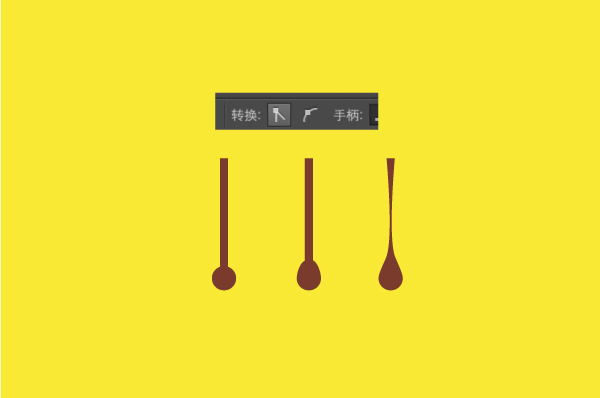
4、把畫好的水滴形狀放在每一個字母的下方,並調整每個水滴的大小。

5、用鋼筆工具勾畫巧克力融化後露出的部分,並使用路徑查找器工具進行切割。

6、高光的製作我們也不用鋼筆工具勾勒,這裡我們用圓形工具畫一個細長的橢圓,然後再畫一個長條的矩形把橢圓上下切割掉一半,打開畫筆工具,把這個圖形拖進畫筆板塊內作為備用,在彈出的對話框中選擇藝術畫筆,命名為“cool”,這樣高光畫筆就做好了。
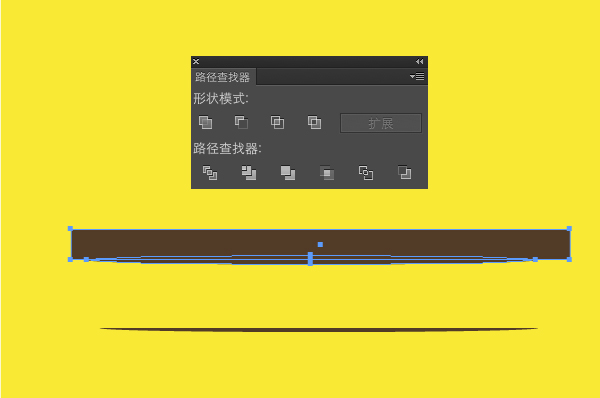
7、這裡就可以給文字製作高光了,選擇畫筆工具,並選擇剛才做好的“cool”畫筆,在字母的筆劃上勾勒出你滿意的形狀,你會發現非常的好用,可以調節畫筆的大小。

8、最後我們給背景隨意畫幾個小圓點作為裝飾,扁平風的巧克力融化效果就做好了。 ~~大家可以任意發散思維哦,還可以放到ps工具裡製作巧克力的質感,或者還可以用此方法繪製可愛的糖果哦~~喜歡的話就去試試吧~~麼麼

文章為用戶上傳,僅供非商業瀏覽。發布者:Lomu,轉轉請註明出處: https://www.daogebangong.com/zh-Hant/articles/detail/Use%20Illustrator%20tools%20to%20teach%20you%20how%20to%20make%20chocolate%20melting%20font%20effect.html

 支付宝扫一扫
支付宝扫一扫 
评论列表(196条)
测试